Yeni evinize veya dairenize taşındınız ve ilk yapmak isteyeceğiniz şey internet bağlantınızı kurmak.
İster ilk kez yapıyor olun, ister interneti en son kurduğunuzdan bu yana o kadar uzun zaman oldu ki nereden başlayacağınızı unuttunuz - bu makale yardımcı olacaktır.
Bunu adımınız olarak düşünün. İnternet'i evde olabildiğince çabuk kurmak için adım adım kılavuz.
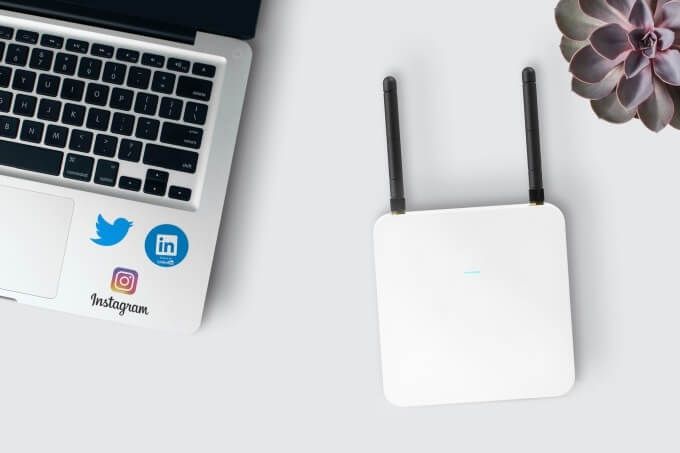
1. İnternet Servis Sağlayıcınızı (İSS) Seçin
Yaşadığınız yerde internet erişimi elde etmenin ilk adımı doğru internet servis sağlayıcısını (İSS) seçmektir. Çoğu yerde (en azından ABD'de), genellikle birkaç seçeneğiniz vardır, ancak genellikle her seçenek için yalnızca bir şirket mevcuttur. Daha fazla rekabetin olduğu metropol alanlarında durum bu olmayabilir.
Aşağıdakiler, aralarından seçim yapmanız gereken internet servis sağlayıcılarıdır.
Bölgenizde bu internet hizmetlerini sağlayan mevcut şirketleri bulmak çok zor olabilir, ancak bunu yapmanın birkaç yolu vardır .
En yaygın yaklaşım, Google'da "internet servis sağlayıcısı" araması yapmak ve iletişim kurabileceğiniz şirketlerin listelerini bulmaktır.
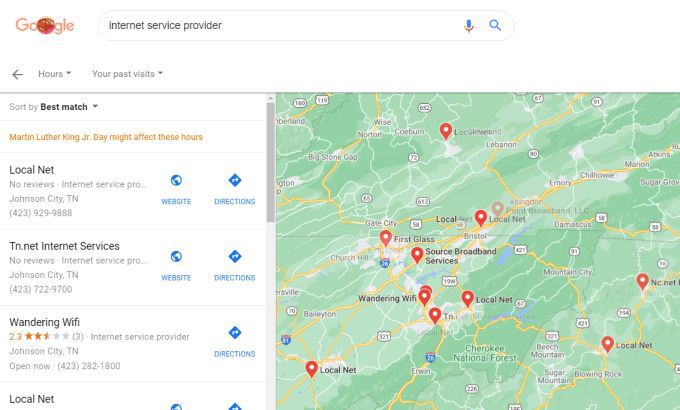
Bu yaklaşımla ilgili sorun şudur: bu şirketlerin ne tür internet erişimi sunduğu her zaman açık değildir. Daha iyi bir yaklaşım, sizin için doğru İnternet sağlayıcısını bulmanıza yardımcı olacak çevrimiçi dizin sitelerinden birini kullanmaktır.
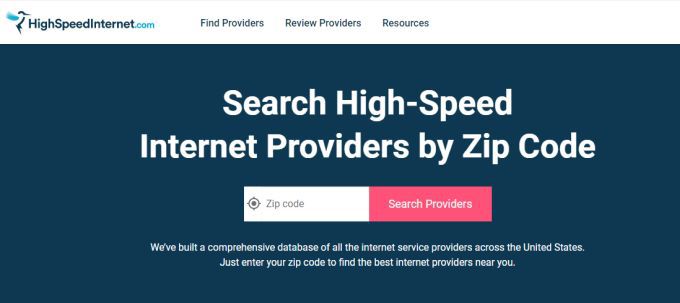
Bunlardan en popülerlerinden bazıları şunlardır:
Bu hizmetler size bölgenizdeki tüm İSS'leri gösterir yanı sıra sundukları internet erişim türleri. Hangi türe ihtiyacınız olduğuna karar verdikten sonra İSS'yi aramanız ve hizmet sipariş etmeniz yeterlidir.
2. Yönlendiricinizi / Modeminizi Kurun ve Ayarlayın
Sipariş ettiğiniz internet hizmetinin türüne bağlı olarak, sağladığınız yönlendirici biraz farklı olabilir. Bu cihaz "yönlendirici" olarak anılsa da teknik olarak "modem" olarak bilinir.
DSL modemlerde kullanılan yönlendirici teknolojileri, yalnızca telefon hatları üzerinden çalışan veri aktarım teknolojileri olan ADSL veya VDSL'yi içerir. Dolayısıyla, bu modemlerdeki giriş bağlantı noktaları, evinizdeki telefon jakına taktığınız bir telefon bağlantı noktası içerecektir.
Fiber optik bir internet bağlantısı için kaydolduysanız, modem GPON verilerini içerecektir. aktarım teknolojisi.

Kablo modemler, evinizdeki geniş bant kablo jakına taktığınız koaksiyel giriş bağlantı noktalarını içerir. Uydu modemlerinde genellikle, tepegöz uydulardan ileri geri iletişimi sağlamak için birkaç anten bulunur.
Her durumda, bazı ISS'ler kendi modeminizi satın alın yapmanıza ve aylık kira ücretinden kaçınmanıza izin verebilir. Diğer durumlarda, ISS'ler, tedarik ettikleri belirli modem markalarını kullanmanızı ve bunun için aylık ücreti faturanıza eklemenizi ister.
Modem / yönlendirici teknolojileri hakkında hiçbir şey bilmiyorsanız, daha iyisiniz ISS'nizin size internet hizmetleriyle çalıştığını bildiği yönlendiriciyi sağlamasına izin vermek.
Modeminiz teslim edildikten sonra, ev internet bağlantınız için kurmak çok basittir.
3. WiFi Yönlendiricinizi Modeme Bağlayın
Artık evinizde internete bağlı bir internet modeminiz olduğuna göre, kalan tek göreviniz o internet bağlantısına tüm cihazlarınızla bağlanmaktır.
Modem türüne bağlı olarak birkaç seçenek vardır. Modem WiFi etkinse, aynı zamanda bir WiFi yönlendiricidir ve evinizdeki cihazlara bağlanabileceğiniz dahili bir WiFi ağı oluşturur. Değilse, modeminize bağlanmak için ikincil bir WiFi yönlendirici satın almanız gerekir.
Bu cihazların arkasındaki bağlantı noktalarının sizi korkutmasına izin vermeyin. Her şeyi birbirine bağlamak aslında oldukça kolaydır.
Netgear aslında yararlı bir şema sağlar bunu her şeyi birbirine bağlamanıza yardımcı olacak şekilde kullanabilirsiniz.
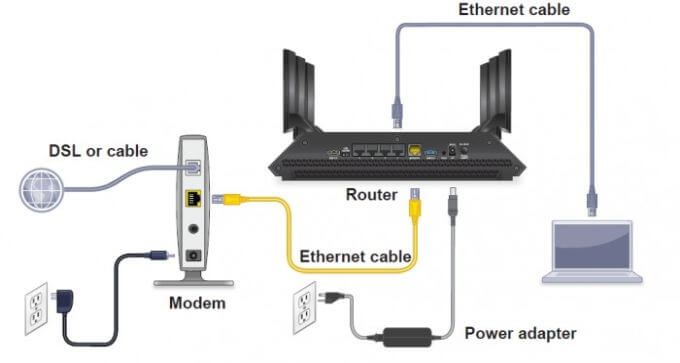
Aşağıdaki adımları kullanın modeminizi yönlendiricinize bağlamak ve ev içi WiFi ağınızı etkinleştirmek için.
Artık ev içi WiFi ağınız hazır.
Sonraki adıma geçmeden önce, Bilgisayar korsanlarından WiFi yönlendiricinizi ev içi ağınızı tamamen güvenli hale getirmek için yapılandırın. Bu ayrıca komşuların izniniz olmadan ağınıza erişmesini de önleyecektir.
WiFi ağ şifrenizi oluştururken, daha sonra cihazlarınızı bağlamak istediğinizde kullanmak üzere bir yere not edin.
4. Cihazlarınızı İnternete Bağlayın
Artık her bir cihazı yeni internet bağlantınıza bağlamanın iki ana yolu var. WiFi kablosuz ağa bağlanabilir veya yönlendiricinize doğrudan bağlanmak için bir ethernet kablosu kullanabilirsiniz.
Kablolu Bağlantı Nasıl Yapılır
Ethernet kablosu kullanarak bağlanmak için, kablonun bir ucunu bilgisayarınızdaki veya dizüstü bilgisayarınızdaki ethernet bağlantı noktasına takmanız yeterlidir. Diğer ucu yönlendiricinizin arkasındaki ağ bağlantı noktalarından birine (modeme değil!) Takın

Yönlendiricinizin arkasındaki hangi bağlantı noktasının takılacağını nasıl anlarsınız?
Tipik olarak bu ağ bağlantı noktaları sarı ile vurgulanır. Ayrıca yaygın olarak numaralandırılırlar. "İnternet" olarak etiketlenmiş bağlantı noktasına takmaktan kaçının çünkü bu bağlantı noktası yalnızca internet modeminize bağlanmalıdır.
Ethernet üzerinden bağlandığınızda, bilgisayarınız veya dizüstü bilgisayarınız anında internet bağlantısına sahip olur.
Kablosuz Bağlantı Nasıl Kurulur
Yeni WiFi ağınıza bir Windows 10 PC veya dizüstü bilgisayar ile bağlanmak için, sağ alt köşedeki kablosuz simgesini seçmeniz yeterlidir görev çubuğunun. Bu, bağlanılacak tüm mevcut WiFi ağlarını gösterecektir. Bağlan'ı seçin, ağ şifresini girin.
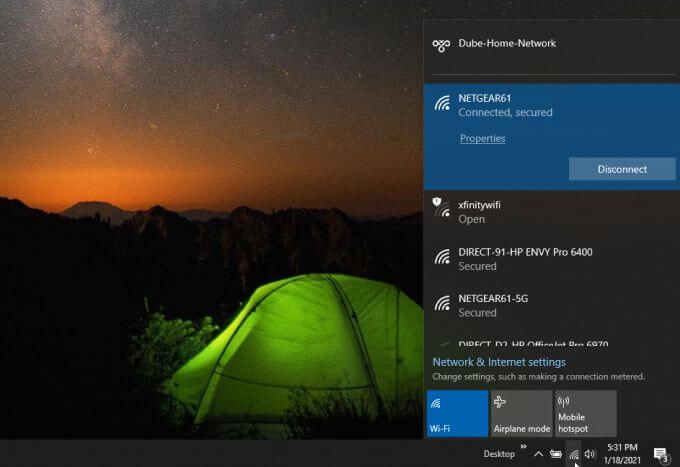
Bir Mac ile bir Wifi ağına bağlanmak için, menü çubuğundaki WiFi simgesini seçin, WiFi'yi açınve bağlanılacak WiFi ağını seçin.
Android cihazda, Ayarlar'ı açın, Bağlantılar' ı seçin, Wi-Five bağlanmak istediğiniz ağa dokunun. İPhone'da Ayarlar'ı açın, Wi-Fi'yi seçin, Wi-Fi'yi açın ve katılmak istediğiniz ağa dokunun.
Herhangi bir cihazı bağlamayı denerseniz ve ağ görüntüleniyorsa İnternetinizin bağlı olduğunu ancak internete erişemediğinizi, daha gelişmiş internet bağlantısı sorun giderme ipuçları üzerinden yürümeniz gerekecek.
Bu noktada, evinizin çalışan bir internet bağlantısı olmalı ve İnternet özellikli tüm cihazlarınızı bağlayabileceğiniz aktif bir WiFi ağı.